如何防止电脑主机进入休眠状态?
如何设置主机不休眠
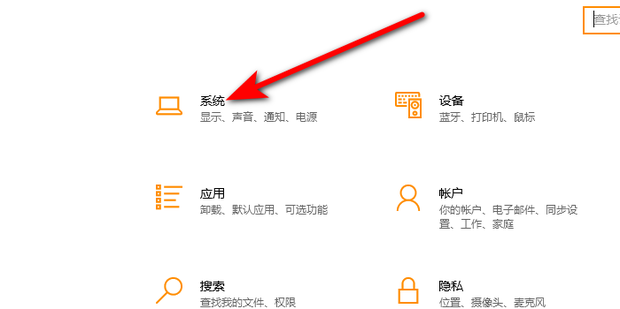
在日常生活和工作中,我们常常会遇到电脑主机自动进入休眠状态的情况,这给我们的工作带来了诸多不便。本文将向您介绍如何设置主机不休眠,以便更好地利用电脑。
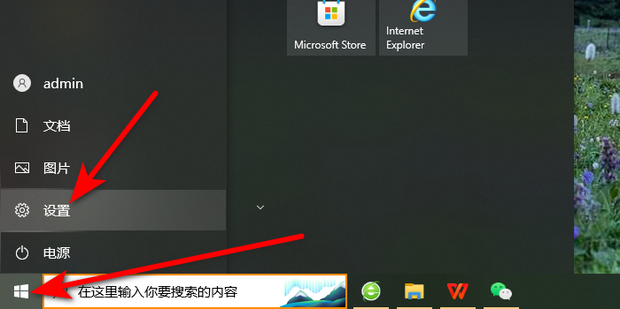
一、为何需要设置主机不休眠
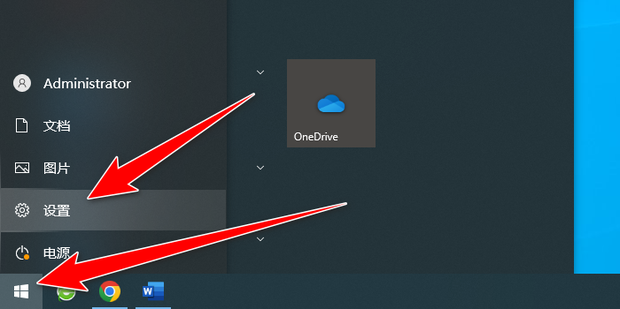
电脑主机进入休眠状态会关闭显示器、硬盘等硬件,消耗电能,更重要的是在需要使用电脑时,唤醒主机需要时间,会影响我们的工作效率。特别是在需要长时间使用电脑的情况下,如工作、学习等场景,设置主机不休眠就显得尤为重要。
二、如何设置主机不休眠
- Windows系统:
在Windows系统中,我们可以通过以下步骤来设置主机不休眠:
(1)打开“控制面板”,选择“硬件和声音”; (2)点击“电源选项”,进入电源管理界面; (3)在左侧菜单中选择“更改计算机睡眠时间”; (4)将“使计算机进入睡眠”的两个选项都设置为“从不”; (5)保存设置。
- macOS系统:
在macOS系统中,我们可以通过以下步骤来设置主机不休眠:
(1)点击苹果菜单,选择“系统偏好设置”; (2)点击“节能”; (3)在右侧的“电脑睡眠”选项中,将“当显示器关闭时”设置为“永不”; (4)如果需要让电脑在一段时间后自动进入节能状态,可以调整“进入睡眠”选项的时间间隔。
三、注意事项
(1)虽然设置主机不休眠可以节省唤醒时间,但长时间不关闭电脑也会增加硬件的损耗和耗电量。因此,在不需要使用电脑时,建议手动关闭电脑。 (2)如果您的电脑长时间处于高负荷运行状态,建议定期进行清理和维护,以保证电脑的稳定性和延长使用寿命。
四、总结
通过以上步骤,我们可以轻松地设置主机不休眠,提高工作效率。同时,也要注意合理使用电脑,避免长时间高负荷运行对硬件造成的损耗。希望本文能够帮助您更好地利用电脑,提高工作效率。





















